大家平时在分享日常照片时,可能会有一些个人信息显示在图片上。随着网络科技的发展,有些不法分子可能会根据图片上的内容、挖掘更多信息~
为了保护我们的个人信息,可以使用马赛克笔对图片进行打码!那你知道如何对图片进行打码吗?
别着急!下面小编就给大家分享4个非常好用的打码神器,简单易上手!赶紧接着往下看~
01 手机自带图库
现在智能手机的图库的功能越来越齐全、可以满足日常的图片编辑需求!
在手机相册中选择需要打码的图片,在下方点击【编辑】—【马赛克】;
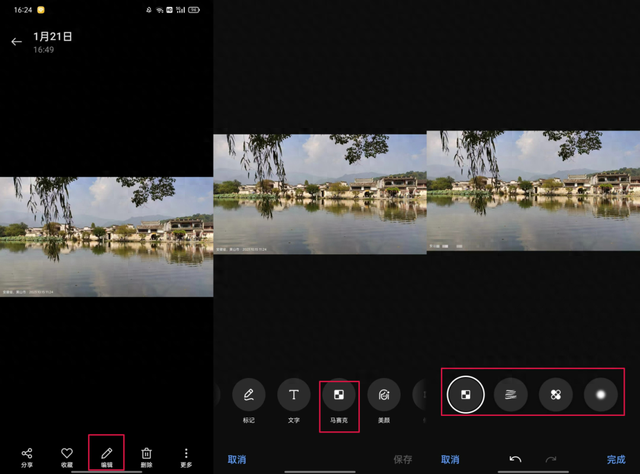
就能在下方看到不同的马赛克类型、涂抹在对应位置涂抹即可~
02 万能图片编辑器
这是一个功能齐全、操作简单的图片处理工具。
支持图片综合编辑、照片变漫画、图片去水印、批量图片压缩、拼图等功能,可以满足用户的不同处理需求~
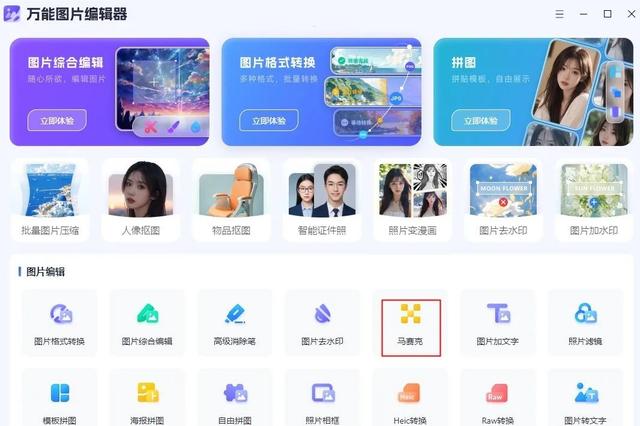
打开软件,进入首页后找到并选择【马赛克】功能,点击添加图片后直接拖拽上传需要打码的图片;
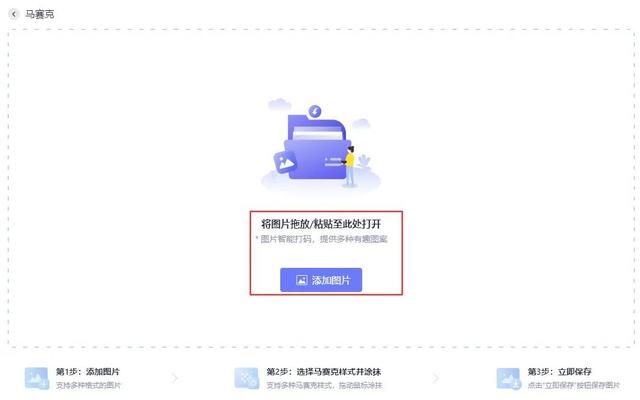
图片上传后,可以智能打码;也提供了多种有趣图案;选择马赛克类型后,在下方选择画笔形状、粗细,涂抹即可添加~
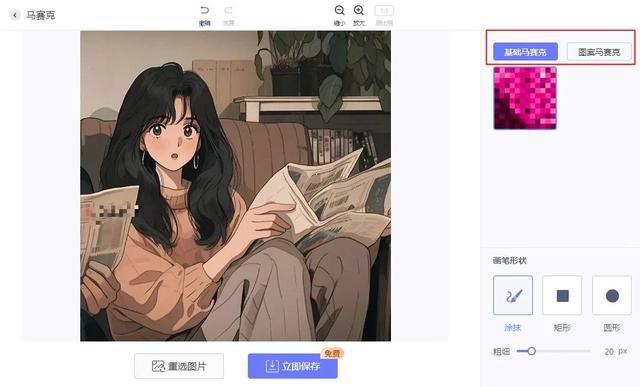
图片打码效果如下:
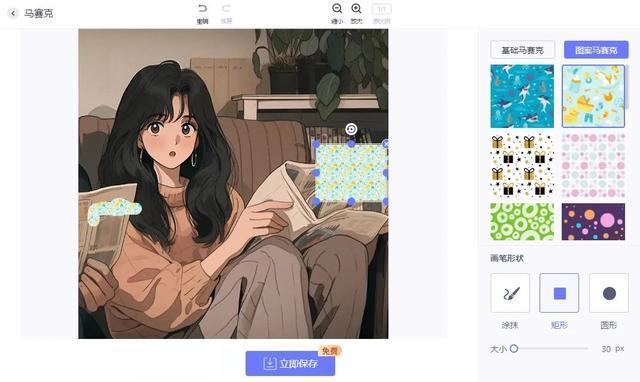
03 图片编辑助手
这是一个功能齐全的图片编辑工具,支持抠图换背景、图片压缩、图片合成GIF、批量旋转、照片修复等功能,可以满足用户不同场景下的需求!
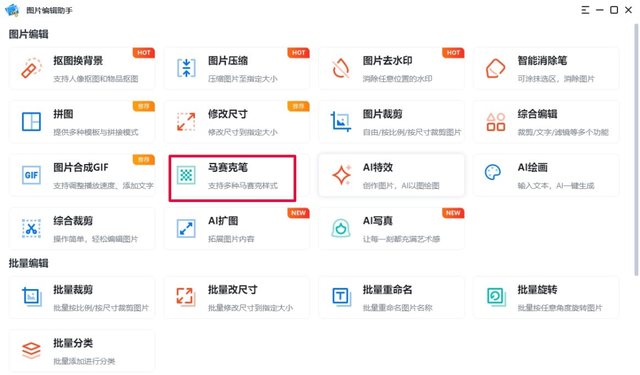
打开软件后,在首页点击【马赛克笔】功能,导入图片文件就能添加不同样式的马赛克啦~

根据需要选择马赛克图案、选择画笔形状、大小,在图片上涂抹即可完成图片打码!最后下载保存即可~
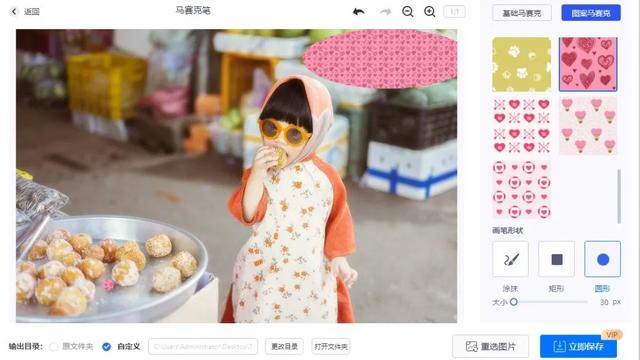
04 PS
Photoshop是一款专业程度较高的图像处理软件。
它里面拥有许多图片处理工具,如调色、涂鸦、修复、马赛克等;可以满足用户的编辑需求!
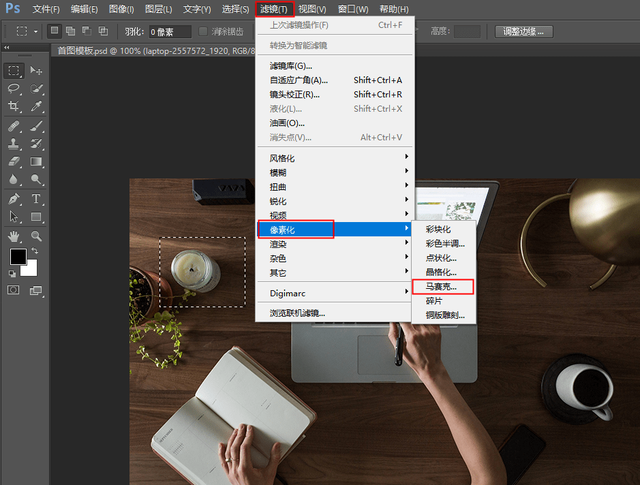
打开软件,导入需要打码的图片;点击【框选工具】对图片需要打码的位置进行框选;
接着点击【滤镜】—【像素化】—【马赛克】工具,就完成图片打码啦~
以上,就是关于图片打码的全部内容分享啦!上文给大家分享的这4个神器,每一个都非常实用~
感兴趣的小伙伴,不妨去试试哦~
